iphoneの日付と時刻を変更する方法
iphoneの日付と時間が間違って表示されている場合、それを修正するのは簡単です。このwikihowの記事では、手動であなたのiphoneの日付と時刻を変更する方法をお教えします...
ステップス
- 1 「設定」を開きます。ホーム画面で、「設定」アイコンをタップします。Wi-Fiへの接続、アプリケーションの動作変更、Do not disturbの有効化など、携帯電話へのアクセスを許可するための設定を行います。
- 2 マップ 「一般」。一般は、ジェスチャー、サイドスイッチの決定機能、アプリケーションの設定など、あまり言及されていない携帯電話の機能のみに焦点を当てます。
- 3「日付と時刻」をタップ このボタンは、「一般」メニューの中央にあります。
- 4 左にスワイプすると、日付と時刻を自動的に設定します。iPhoneの初期設定では、Wi-Fiまたは携帯電話接続により、自動的に日付と時刻が設定されます。オフにすると、タイムゾーン、日付、時刻を自分で変更することができます。手動で日付と時刻を設定する場合は、「自動設定」の横のトグルバーをタップしてください。
- 5. タイムゾーンを選択します。自動日時設定をオフにした後、タイムゾーンを変更することができます。「タイムゾーン」をクリックし、時間を調整したい場所を入力してください。
- 6日付と時刻を変更する。現在のタイムゾーンの下に日付と時刻が表示されているのが確認できます。日付と時刻をクリックします。自動設定」をオフにした後、タイムゾーンの下に表示されます。各列の上で指をドラッグすると、日付と時刻を変更できます。スクロールホイールが表示され、日付と時刻を同時に変更することができます。年をまたいでいる場合は、年が正しくなるまで月のホイールを回してください。
- 7 携帯電話の画面上部から下にスワイプすると、通知センターが開き、通知、今日の日付、カレンダーイベントを見ることができます。
- 8 今日はクリックしてください。時刻や日付だけでなく、天気も確認できるようになります。あなたはもう終わりです。それでも時刻がずれる場合は、一般設定のdate& timeを開き、適宜調整してください。
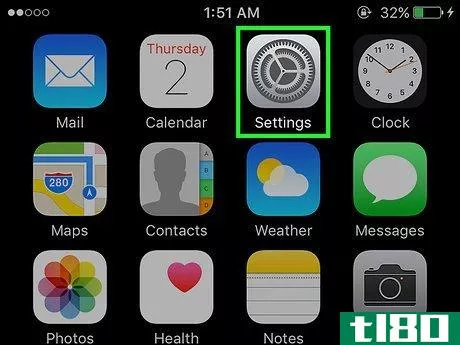
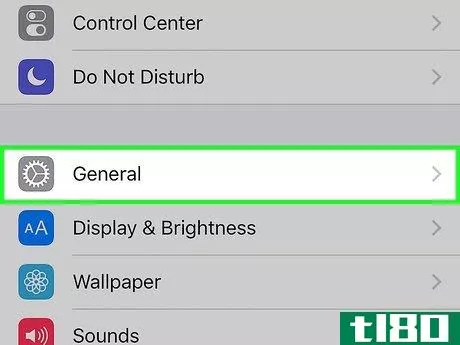
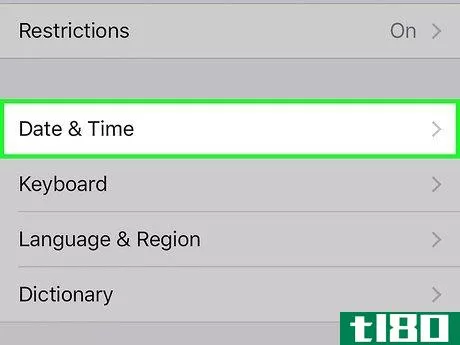
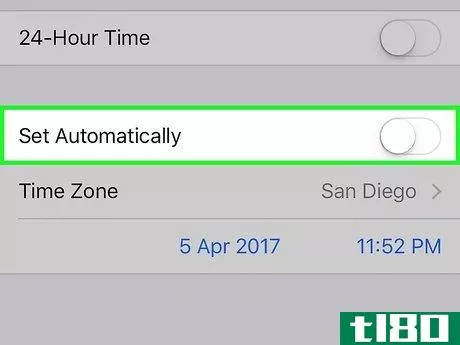
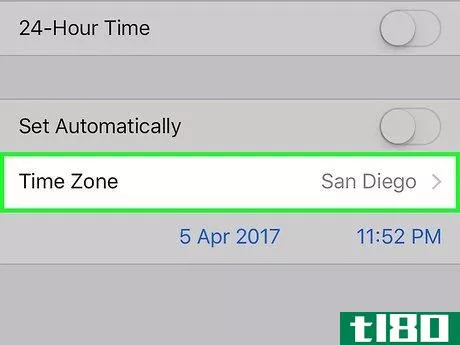
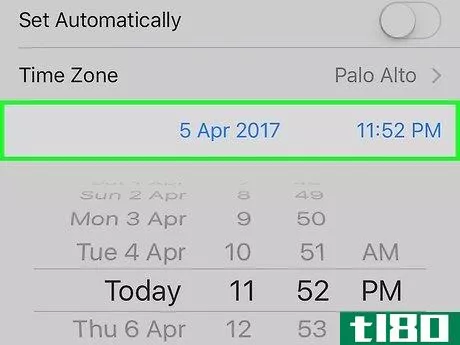
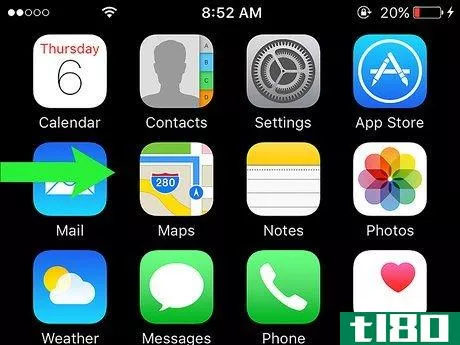
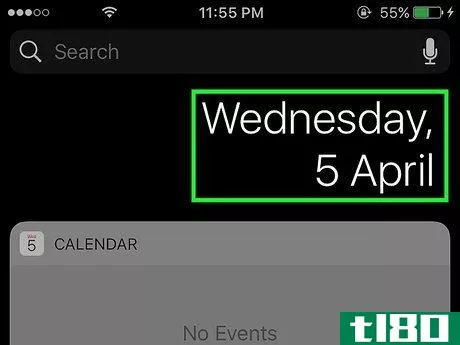
- 2022-03-13 08:26 に公開
- 閲覧 ( 23 )
- 分類:IT